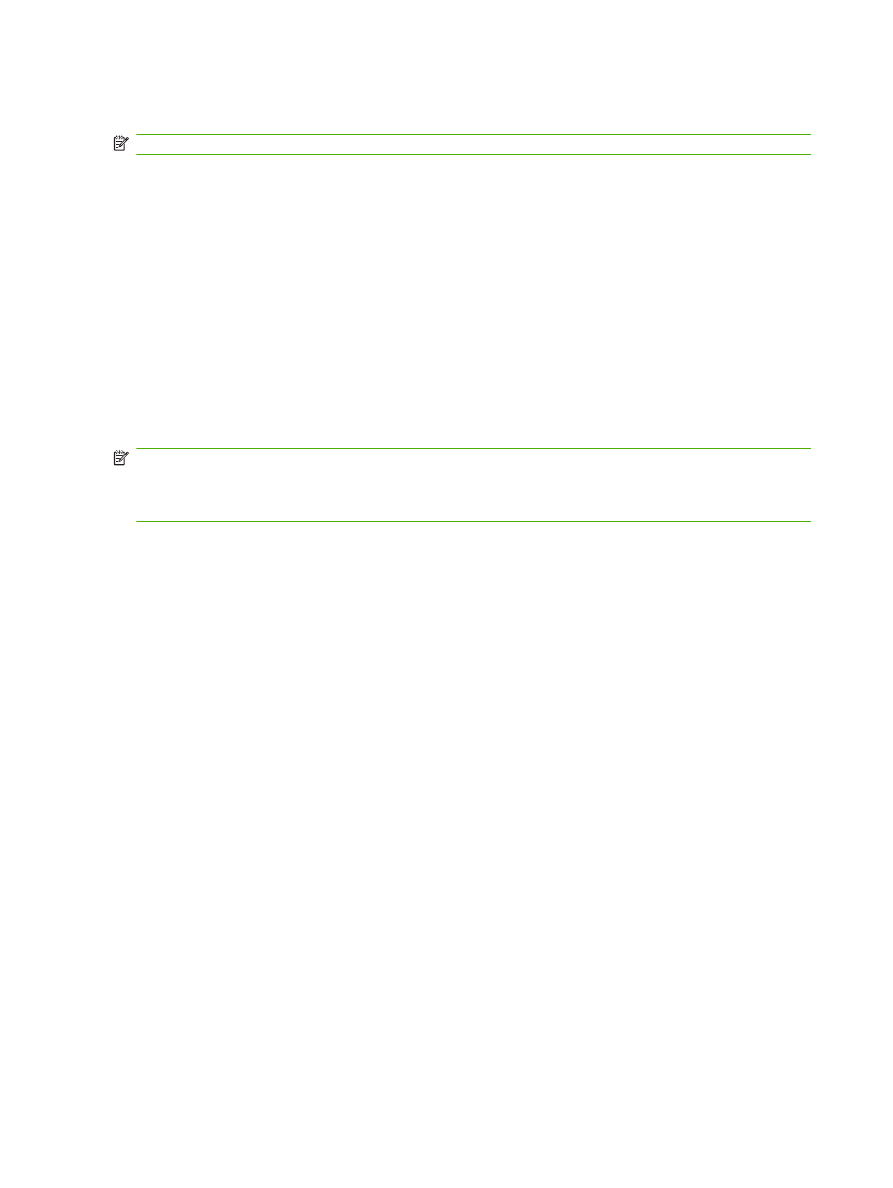
電話帳の番号を使用したファックスの送信
ファックスの電話帳機能は、
HP MFP Digital Sending Software 設定ユーティリティを使用するよう
に
MFP が設定されている場合に使用できます。このソフトウェアを使用するように MFP が設定され
ていない場合は、
[電話帳] ボタンが表示されません。HP MFP Digital Sending Software 設定ユーティ
リティを使用するように
MFP を設定するには、『HP MFP Digital Sending Software ユーザーズ ガ
イド』または『
HP MFP Digital Sending Software サポート ガイド』を参照してください。
また、
HP MFP Digital Sending Software 設定ユーティリティで認証を有効にすると、Microsoft®
Exchange のコンタクト リストの個人用ファックス番号が電話帳に表示されます。
78
第
3 章 ファックスの使用
JAWW
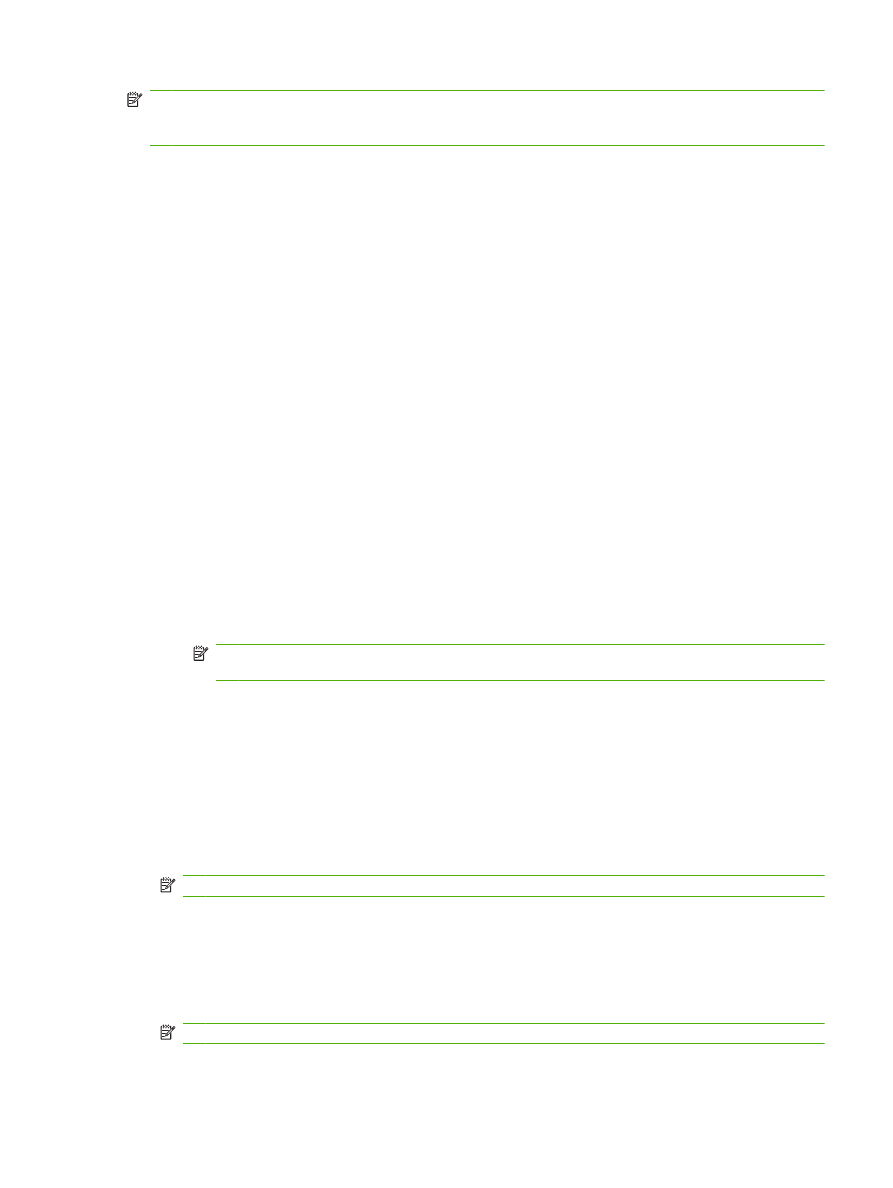
注記:
この装置から電話帳のファックス番号を追加したり削除したりすることはできません。ファ
ックス番号の追加または削除は、デジタル送信サーバーで実行されている
Address Book Manager
(ABM) を使用するか、コンタクト リストのエントリを変更する方法に限られます。
電話帳を使用して
HP LaserJet 4345mfp と 9040/9050mfp、および HP Color LaserJet 4730mfp と 9500mfp
からファックスを送信
1.
自動ドキュメント
フィーダ (ADF) またはスキャナのガラスの上にドキュメントを置きます。
2.
メイン画面の
[ファックス]
アイコンをタッチします。ユーザー名とパスワードの入力が要求され
ることがあります。
3.
[設定]
をタッチします。[原稿の説明] の設定が原稿の設定に一致していることを確認します。こ
の設定には次のものがあります。
●
[ページ サイズ]:レターや A4 など
●
[片面または両面印刷]
●
[ページ内容]:テキスト、テキストとグラフィック、またはグラフィックと写真。グラフィ
ックと写真をテキスト
モードで送信すると、画質が低下します。
●
[印刷の向き]:縦または横
●
[ジョブ モード]:複数のスキャンを 1 つのジョブにまとめます。
設定が一致していない場合は、次の手順を実行します。
a.
[原稿の説明]
をタッチして、[原稿設定] 画面を表示します。
b.
原稿に合わせて必要な変更を行います。
c.
すべての設定が完了したら、
[OK]
をタッチして [設定] 画面に戻ります。
注記:
[設定] 画面で行ったすべての設定は一時的な設定であり、現在のファックスにのみ
有効です。
4.
[設定] 画面の
[ファックス設定]
をタッチして、次の設定を調整します。
●
[鮮明度] - 画像の輪郭を強調します。
●
[背景の消去] - カラー用紙のコピーなどから生じる背景を削除します。
●
[通知] - ファックス伝送のステータス (ファックスが送信された場合や、エラーが発生して
ファックスが送信されなかった場合など
) の通知方法を変更します。HP LaserJet 4345mfp
および
4730mfp の場合は、メインの [ファックス] 画面の
[通知]
ボタンを使用して通知設定
にアクセスします。
注記:
[通知] では、現在のファックスの通知設定のみを変更します。
5.
すべての設定が完了したら、
[OK]
をタッチして [設定] 画面に戻ります。
6.
[設定] 画面で、送信するファックスの濃淡を調整するには、
[薄い]
または
[濃い]
の矢印をタッチ
します。
7.
[設定] 画面ですべての設定が完了したら、
[OK]
をタッチして [ファックス] 画面に戻ります。
注記:
電話帳を使用すると、番号の代わりに名前がファックス宛先リストに表示されます。
8.
[電話帳]
をタッチして、[ファックス電話帳] 画面を表示します。
JAWW
ファックスの送信
79
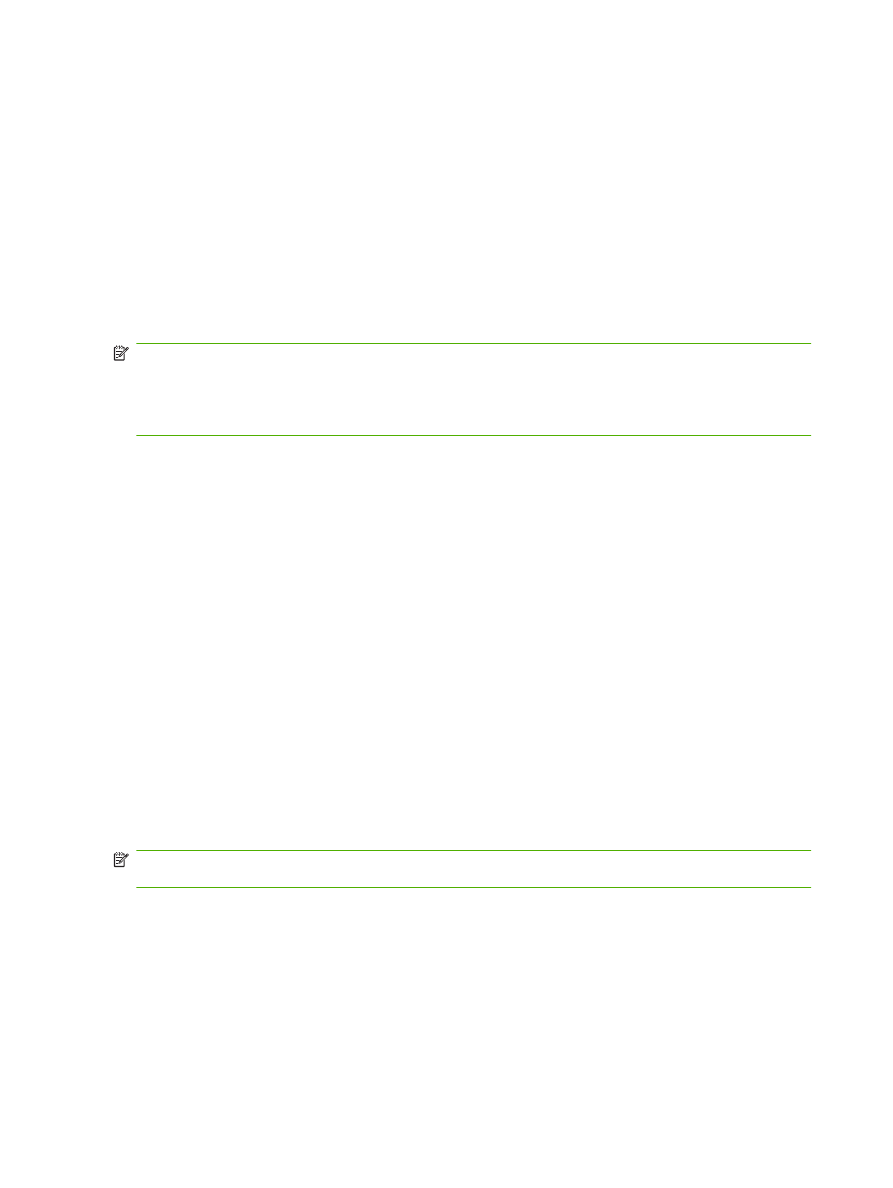
9.
スクロール矢印を使用してリストの名前または番号をハイライトし、
[追加]
をタッチしてウィン
ドウに名前または番号を入力します。名前または番号は、必要に応じていくつでも追加できま
す。
[詳細]
ボタンをタッチすると、選択した電話帳エントリのファックス番号のリストが表示されま
す。
[個人]
ボタンをタッチすると、電話帳にあるそのユーザーのコンタクト リストのエントリの
みが表示されます。
[すべて]
ボタンをタッチすると、コンタクト リストにある共通ファックス
エントリと個人用エントリが
1 つのリストにまとめて表示されます。
10. [OK]
をタッチして、[ファックス] 画面に戻ります。ファックス送信先の名前のリストが [受信
者
] ウィンドウに表示されます。
11. [スタート]
をタッチして、ファックスを送信します。タッチ スクリーンの
[スタート]
ボタンをタ
ッチするか、コントロール
パネルの緑色の
[スタート]
ボタンを押します。
注記:
[設定] 画面で設定の変更 (通知の変更や片面から両面への変更など) を行った場合は、[ジョブ
を処理しています
] 画面に "現在の設定を保存しますか" と表示されます。
[はい]
を押すと、[ファック
ス
] 画面に戻り、設定内容が保存されます。これにより、同じ設定を使用して別のファックスを送信
できます。
[いいえ]
を押すと、設定がクリアされてデフォルト値に戻り、MFP のホーム画面が表示さ
れます。
電話帳を使用して
HP LaserJet M3025 MFP、M3027 MFP、M4345 MFP、M5025 MFP、M5035 MFP、M9040
MFP、M9050 MFP、および HP Color LaserJet CM4730 MFP、CM6040 MFP シリーズからファックスを送信
1.
コントロール
パネルの
[ファックス]
アイコンをタッチして、[ファックス] 画面を表示します。
2.
[アドレス帳]
アイコンをタッチして、[アドレス帳] 画面を表示します。
3.
ドロップダウン
メニューから電話帳ソースを選択します。
4.
名前をタッチしてハイライトし、
[右矢印]
アイコンをタッチして、ハイライトされた名前を [フ
ァックス宛先
] セクションに移動します。
5.
[OK]
をタッチして、[ファックス] 画面に戻ります。
6.
[スタート]
をタッチして、ファックスを送信します。タッチ スクリーンの
[スタート]
ボタンをタ
ッチするか、コントロール
パネルの緑色の
[スタート]
ボタンを押します。